Mudbox雕刻工具使用教程——角色面部表情雕刻实例(二)
03悲伤表情雕刻
Step01单击Smilc微笑雕刻层前的“眼睛”图标,将微笑层进行隐藏,然后在当前图层上单击鼠标右键,在弹出的快捷菜单上单击New Layer,新建一个Sad(悲伤)层,如下图(左)所示。
Step02使用ACDSee软件打开配套光盘中的“悲伤"参考图片,如下图(右)所示。
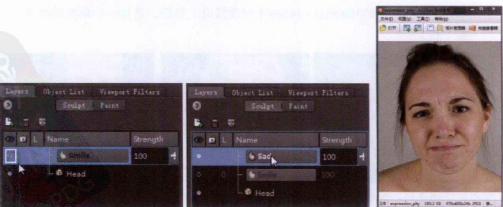
Step03调整Grab笔刷的大小(快捷键B),参考悲伤图片,将角色的嘴角、眼角稍微向下拉动,并且将角色的眉弓也微微调整,如下图(左)所示。
模型雕刻前后的对比如下图(右)所示。
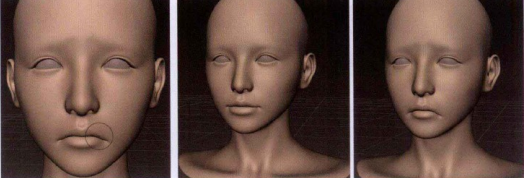
Step04使用类似的方法,我们可以制作出Angry(生气)、Surprise(惊讶)和EyeClosed(闭眼)的表情动作,如下图所示。

04将制作好的表情信息导入到3ds Max软件中
Step01将所有的雕刻层都显示出来,调整每个图层的Strength(强度)值都为0,结果如下图(左)所示。
Step02进入Object List(物体列表)中,将眼睛模型解除锁定,按住Shift键加选Head和Eyes模型,如下图(右)所示。
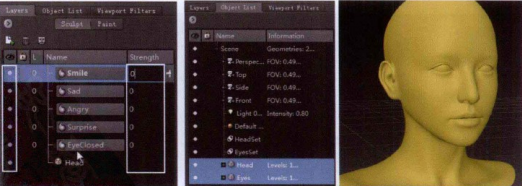
Step03执行菜单Fil>Send to 3ds Max>Preferences(文件>发送到3ds Max>首选项)命令,打开发送设置对话框,将雕刻层以morph targets(变形目标)的方式进行发送,如下图所示。
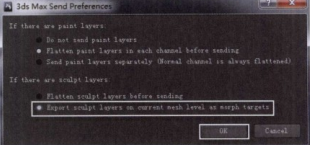
Step04执行菜单File>Send to 3ds Max>Send Selected as New Scene(文件>发送到3ds Max>
发送作为新的场景)命令,将模型发送到3ds Max软件中。
Step05开启3ds Max,可以看到模型上已经添加了一个Morpher(变形)修改器,并且在属性面板中所有的表情都以变形的方式被添加进来,通过调整后面的数值,可以得到变化多样的表情,如下图所示。

热门课程
专业讲师指导 快速摆脱技能困惑相关文章
多种教程 总有一个适合自己专业问题咨询
你担心的问题,火星帮你解答-
为给新片造势,迪士尼这次豁出去了,拿出压箱底的一众经典IP,开启了梦幻联动朱迪和尼克奉命潜入偏远地带卧底调查 截至11月24日......
-
此前Q2问答环节,邹涛曾将《解限机》首发失利归结于“商业化保守”和“灰产猖獗”,导致预想设计与实际游玩效果偏差大,且表示该游戏......
-
2025 Google Play年度游戏颁奖:洞察移动游戏新趋势
玩家无需四处收集实体卡,轻点屏幕就能开启惊喜开包之旅,享受收集与对战乐趣库洛游戏的《鸣潮》斩获“最佳持续运营游戏”大奖,这不仅......
-
说明:文中所有的配图均来源于网络 在人们的常规认知里,游戏引擎领域的两大巨头似乎更倾向于在各自赛道上激烈竞争,然而,只要时间足......
-
在行政服务优化层面,办法提出压缩国产网络游戏审核周期,在朝阳、海淀等重点区将审批纳入综合窗口;完善版权服务机制,将游戏素材著作......
-
未毕业先就业、组团入职、扎堆拿offer...这种好事,再多来一打!
众所周知,火星有完善的就业推荐服务图为火星校园招聘会现场对火星同学们来说,金三银四、金九银十并不是找工作的唯一良机火星时代教育......

 火星网校
火星网校















